Как формировать или провести уставной капитал в 1С 8.х
Для регистрации любой фирмы в обязательном порядке нужно составить уставной капитал. Рассмотрим проведение данной процедуры через конфигурацию 1С (8.3).
Речь идет об определении минимального размера материальных ценностей, которые являются собственностью фирмы, и служат в качестве гарантии погашения кредиторской задолженности в случае банкротства предприятия.
Порядок составления
В качестве уставного капитала может рассматриваться как материальное, так и нематериальное имущество. Величина этого капитала должна обязательно отражаться в соответствующей документации предприятия. Документ должен быть оформлен датой регистрации суммы, которая равна размеру уставного капитала. Для фиксации показателей в 1С нужно провести проводку Дт-Кт.
Что касается непосредственно уставного капитала, его можно составить позднее, но в течение 4 месяцев после регистрации. После составления УК, в программе Бухгалтерия (8.3) проводятся проводки, отражающие внесение учредителем фирмы средств (через кассу либо на реквизиты расчетного счета компании).
Отражение взноса в УК
Список функций для составления капитала находится в разделе Операции, во вкладке Бухгалтерского учета.
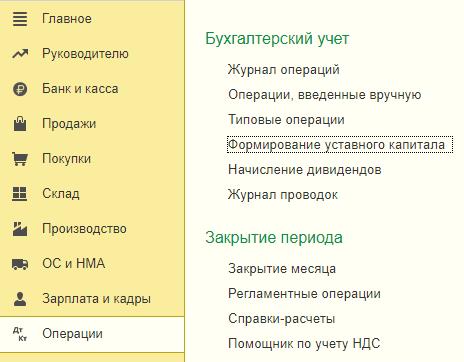
Выбираем опцию Создать, вносим данные в новый документ, вносим дату составления капитала (как правило, она совпадает с датой регистрации компании) и наименованием организации.
Начинаем работать с таблицей. Нажимаем Добавить, выбираем учредителя из предложенных вариантов: физическое либо юридическое лицо.
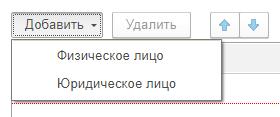
Выбираем необходимое имя из списка, указываем размер взноса данного учредителя.

Делаем проводку, проверяем (Дт-Кт). В составленной проводке будет отражен размер задолженности учредителя по уставному капиталу.
Примечательно, что с помощью вышеуказанного документа можно внести данные об учредителях:
- ФИО;
- Серия и номер паспорта;
- Адрес регистрации;
- Доля уставного капитала;
- Сумма взноса;
- Вариант оплаты.
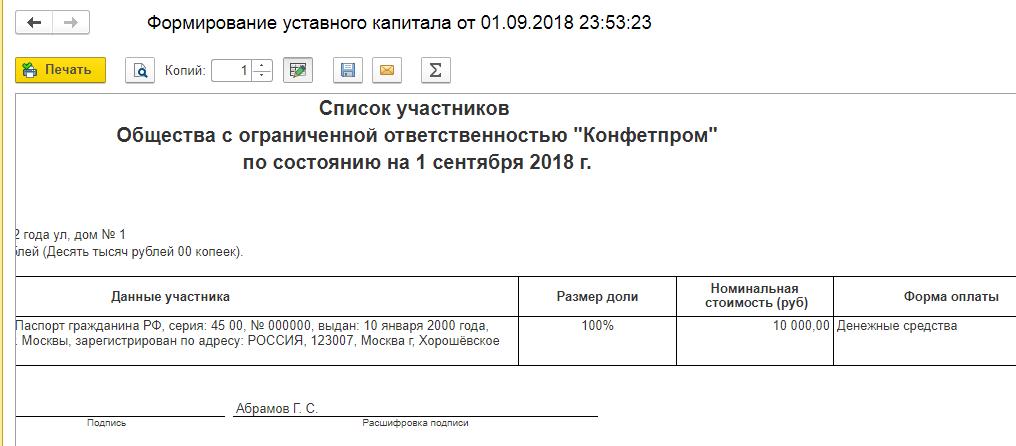
Для капитального взноса могут быть использованы основные средства. Если это нематериальное имущество, необходимо оценить его в денежном эквиваленте, затем согласовать со всеми партнерами. Для оформления вклада в уставной капитал через программу 1С можно использовать документ, о котором писалось выше.
Для отражения поступления в приемке и регистрации вклада, в программе есть соответствующий документ: Учет основных средств. Его можно найти в разделе Покупок-Поступлений (вкладка с актами и накладными).
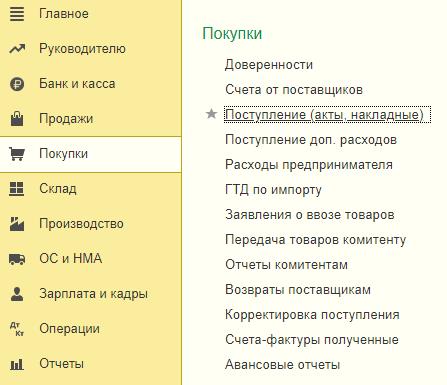
Программа предложит список, добавляем поступление (+).
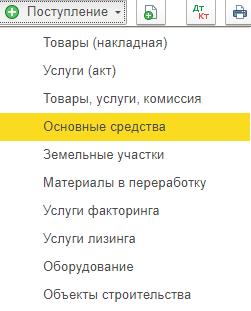
Составляем новый акт и вносим в него требуемые сведения.
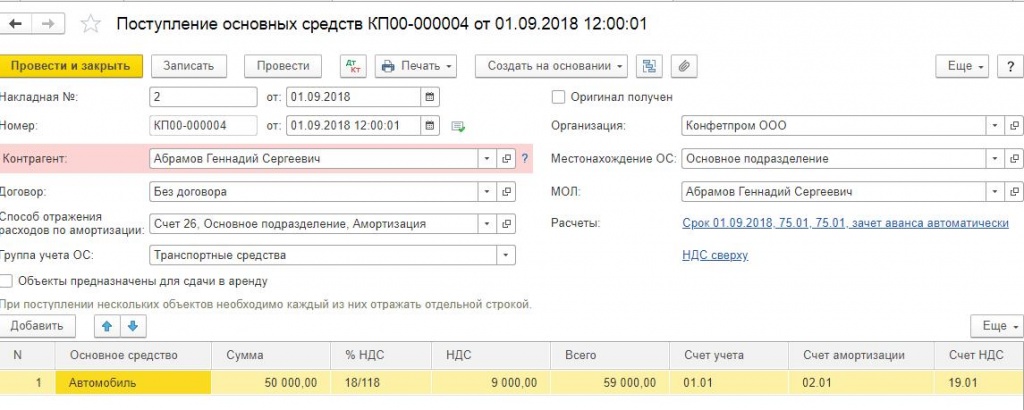
Далее делаем проводку, затем сверяем Дт-Кт.
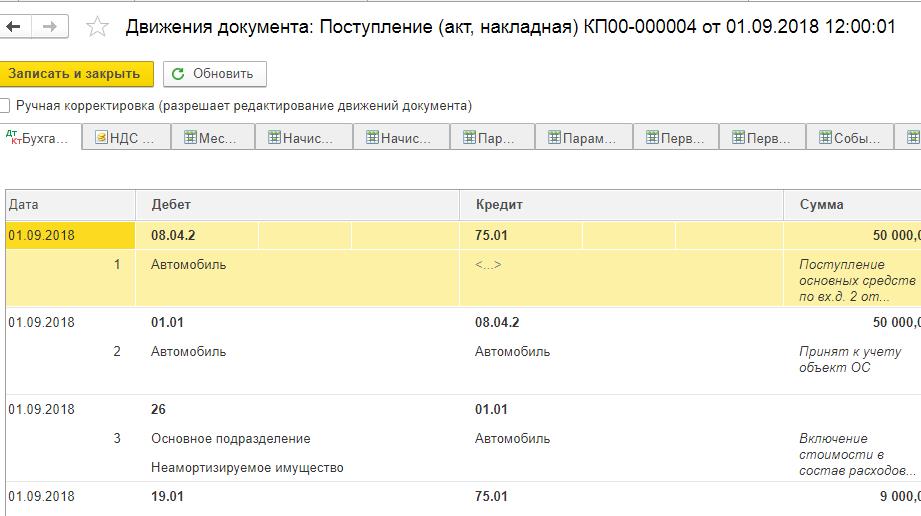
Средства, полученные в качестве вложения, необходимо поставить на учет, ввести в использование и в последующем производить начисление амортизации.
В проводках это выглядит так:
- составлен уставной фонд (Дт 75-Кт 80);
- отражение о поступившем учредительском взносе (Дт 08-Кт 75.01);
- ввод в эксплуатацию объекта (Дт 01-Кт 08.04).
По аналогии отражаются вклады материальных ценностей. В первую очередь, составляем акт формирования УК, далее фиксируем поступление через раздел Покупок.
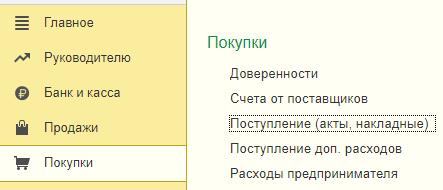
Добавляем Поступление (+), создаем новый документ, откуда выбираем товарную накладную.
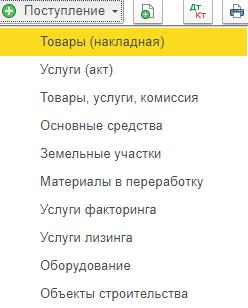
В качестве учетного счета используем 75.01.
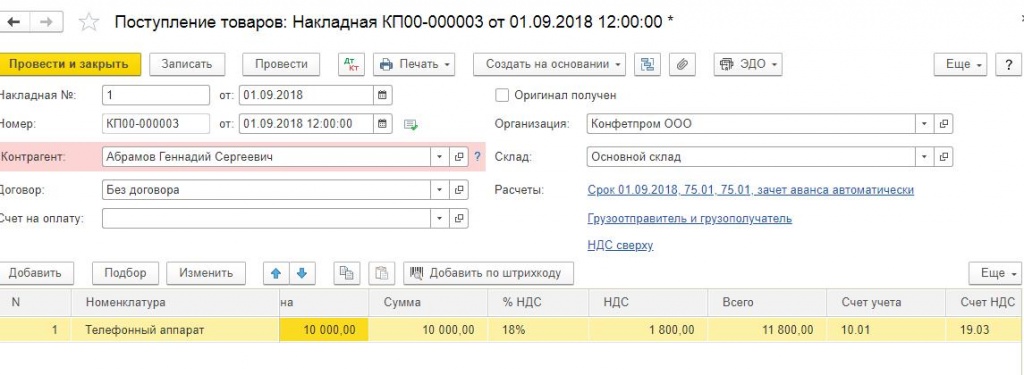
Подтверждаем проведение проводки, сверяем Дт-Кт.
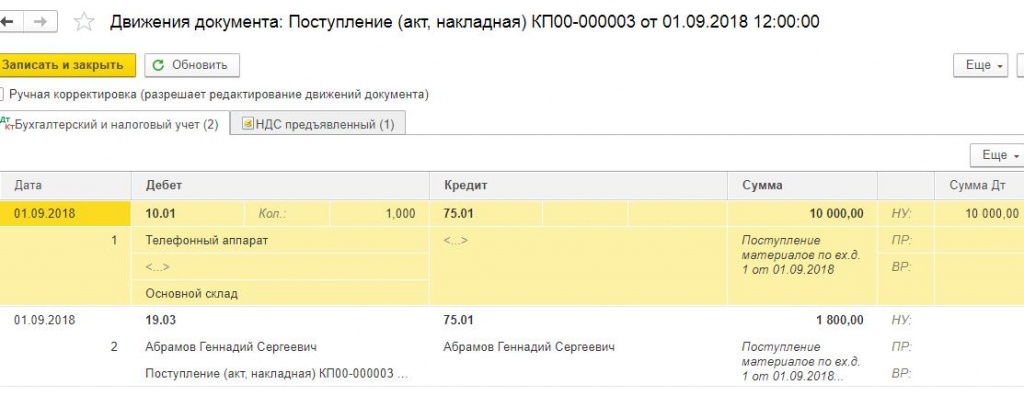
Взносы по кассе и по реквизитам
На следующем этапе вносим средства. В большинстве случаев это делается двумя способами: через кассу либо на счет компании.
Для пополнения расчетного счета нужно из главного меню зайти в раздел Банк и касса, откуда перейти в выписки. Добавляем поступление, вносим данные:
- 1. Дата поступления средств.
- 2. Реквизиты, указанные в платежном поручении.
- 3. В пункте вид операции выбираем прочее.
- 4. В графе плательщик указываем учредителя.
- 5. Размер взноса.
- 6. Вписываем расчетный счет.
- 7. Указываем номер учетного счета.
- 8. Наименование предприятия.
- 9. Номер банковского счета.
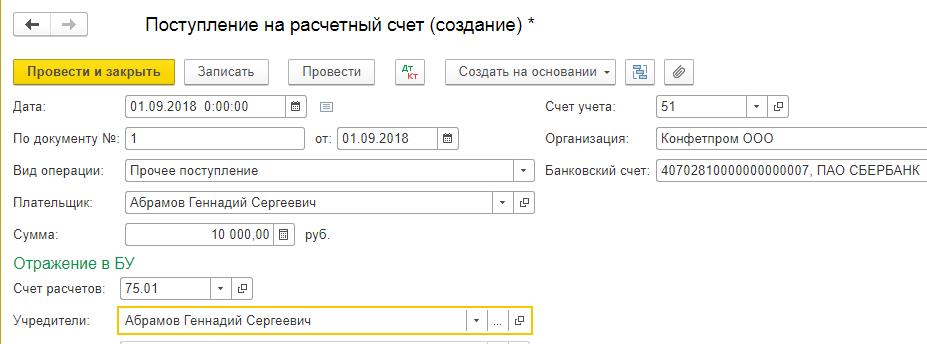
Программа также позволяет сделать пополнение через кассу. Ищем вкладку Банк и касса в главном меню, открываем Кассовые документы. Добавляем новое поступление, вносим данные:
1. Дату прописываем вручную, номер документа установится автоматически.
2. В пункте тип операции выбираем прочий.
3. В сумме платежа выбираем взнос.
4. Кредитный счет.
5. В качестве учредителя выбираем плательщика.
6. Указываем учетный счет.
7. Вводим наименование организации.
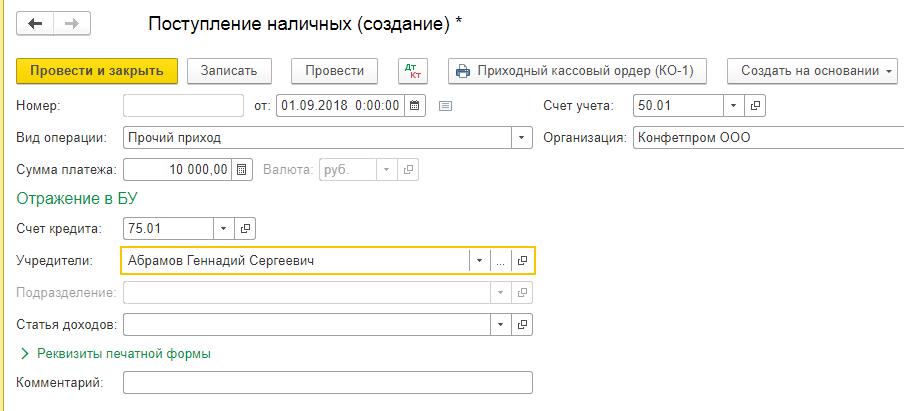
Нажимаем Провести, затем сверяем проводки Дт-Кт.
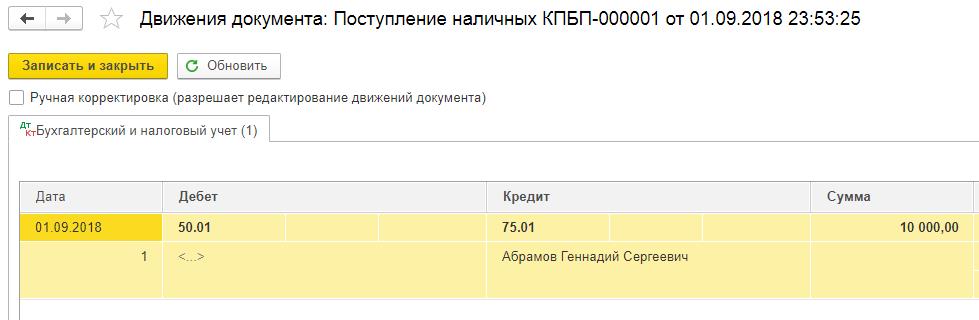
После проведения проводки задолженность переходит в статус погашенной.
Не знаете какой продукт или услугу выбрать?
Cвяжитесь с нами или оставьте свои данные и мы свяжемся с вами




